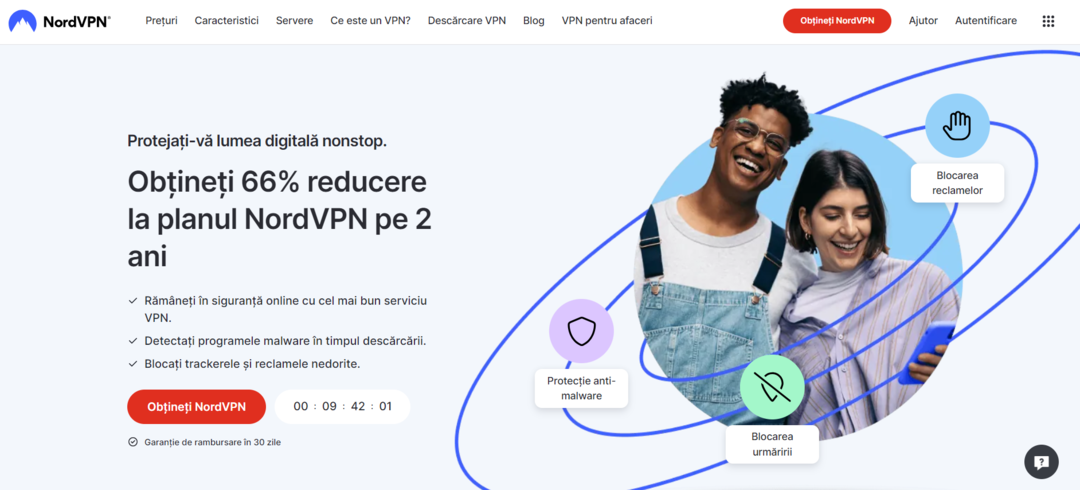- Якщо ви шукаєте інструкції з налаштування KeepSolid VPN Unlimited на ПК з Windows 10, ви потрапили в потрібне місце.
- VPN, як правило, легко розгорнути, незалежно від пристрою, але деякі служби мають конкретні потреби, коли йдеться про їх правильну настройку.
- Якщо ви шукаєте безкоштовний VPN, перегляньте наш найкращі VPN, які не потребують реєстрації.
- Відвідайте Центр довідок дізнатися більше посібників з вирішення поширених та незвичних питань VPN.

Якщо ви шукаєте інструкції щодо налаштування VPN Unlimited, служби VPN, яку надає KeepSolid Inc., ви потрапили в потрібне місце. Ви можете легко встановити його на ПК з Windows 10.
Взагалі кажучи, кожен VPN служба має власний процес конфігурації. Навіть установка VPN, для початку, може відрізнятися від однієї VPN до іншої.
І оскільки VPN є останньою межею між вами та незахищеним з’єднанням, найкраще робити це з самого початку, щоб уникнути будь-яких проблем.
VPN, неправильно налаштований на вашому ПК, може нанести вам більше шкоди, ніж користі.
З цієї причини ми підготували остаточний посібник з того, як ви можете налаштувати VPN Unlimited KeepSolid на ПК з Windows 10, щоб уникнути неприємних ситуацій.
5 найкращих VPN, які ми рекомендуємо
 |
Знижка 59% доступна для дворічних планів |  Перевірте пропозицію! Перевірте пропозицію! |
 |
Знижка 79% + 2 безкоштовних місяці |
 Перевірте пропозицію! Перевірте пропозицію! |
 |
Знижка 85%! Всього 1,99 $ на місяць протягом 15 місяців |
 Перевірте пропозицію! Перевірте пропозицію! |
 |
83% знижка (2,21 $ / місяць) + 3 безкоштовні місяці |
 Перевірте пропозицію! Перевірте пропозицію! |
 |
76% (2.83$) на 2-річний план |
 Перевірте пропозицію! Перевірте пропозицію! |
Чи є KeepSolid VPN Unlimited безкоштовним?
Якщо ви хочете встановити KeepSolid VPN Unlimited на вашому ПК з Windows 10, ви повинні розглянути план ліцензування цього продукту.
Якщо вам цікаво, безкоштовний цей VPN чи ні, ми повинні повідомити вам погані новини.
KeepSolid VPN Unlimited абсолютно не безкоштовний. Однак є також кілька хороших новин у тому сенсі, що ви можете завантажити продукт і спробувати його протягом 7 днів абсолютно безкоштовно.
Існує 7-денна пробна версія, яку ви можете протестувати, перш ніж навіть подумати про придбання ліцензії.
Зверніть увагу, що KeepSolid VPN Unlimited пропонує вам безкоштовну необмежену пробну версію (з точки зору функцій), але ви можете використовувати її лише протягом 7 днів.
Це означає, що ви можете ознайомитись із повними версіями функцій цієї служби, але робити це потрібно лише протягом 7 днів.
Як придбати та завантажити KeepSolid VPN Unlimited?
- Придбайте ліцензію VPN Unlimited
- Відвідайте Завантажити розділу веб-сайту KeepSolid

- Завантажте клієнт на свій ПК
Якщо ваша пробна версія закінчилась, ви не можете продовжувати користуватися цим продуктом. Тому вам потрібно буде придбати ліцензію.
З позитивного боку, процес не зовсім складний. Таким чином, ви можете як придбати ліцензію VPN Unlimited, так і завантажити клієнт на свій ПК, не будучи технічно підкованим.
Вам потрібно лише надати точні дані про оплату, і ви повинні все налаштувати.
Отримавши дійсну ліцензію, пробну чи платну, ви можете завантажити клієнта, вибравши Меню "Завантаження" на веб-сайті VPN Unlimited, вибравши Windows і клацнувши відповідну версію, яку хочете отримати.
Зауважте, що наразі ви можете отримати програму для Windows 10, автономну версію для Windows Vista та новіших версій та версію для Microsoft Windows XP SP3.
Як встановити VPN Unlimited?
Встановлення VPN Unlimited на ПК - це не зовсім ракетна наука.
Якщо ви виберете версію програми для магазину Windows 10, все стане ще простіше.

Вам потрібно буде надати програмі встановлення дійсний обліковий запис Hotmail / Outlook, а потім створити безкоштовний пробний обліковий запис VPN Unlimited, як тільки ви перейдете в програму.
Версія Windows 10 не сильно відрізняється від окремої версії, яку також можна встановити на Windows Vista.
Якщо ви вибрали 7-денну пробну версію, переконайтеся, що вибрали відповідний параметр, перейшовши до програми Windows 10. Також вам може знадобитися підтвердити свій PIN-код.
Як налаштувати VPN Unlimited у Windows 10?
Якщо ви використовуєте автономну версію
- Запустіть програму VPN Unlimited
- Увійдіть у свій обліковий запис

- Доступ до меню конфігурації
- Клацніть на Налаштування кнопку

У меню Налаштування ви можете вибрати протокол за замовчуванням, який VPN Unlimited використовуватиме для захисту вашого з’єднання. Ви можете вибрати один із наступних протоколів:
- Оптимальна - нехай клієнт VPN Unlimited зробить найкращий вибір протоколу для ваших поточних умов підключення
- IKEv2 - цей протокол забезпечує високий рівень безпеки, захист даних та першокласну продуктивність
- OpenVPN - не такий швидкий, як IKEv2, але більш стабільний
- KeepSolid Wise UDP - власний протокол, який рекламує максимальну безпеку та високу продуктивність
- KeepSolid Мудрий TCP - такий же, як протокол UDP, але загалом вважається більш надійним
- Дротовий захист - обіцяє забезпечити найкращий захист даних і продуктивність, але Wireguard все ще досить експериментальний


Окрім вибору протоколу за замовчуванням, ви також можете активувати функцію захисту від витоку DNS, налаштувати DNS брандмауер, увімкніть перемикач вимкнення, визначте надійні мережі, перегляньте інформацію про налагодження та ввімкніть VPN стартап.
Зверніть увагу, що ви можете встановити, щоб VPN завжди вимикався у надійних мережах. Все, що вам потрібно зробити, це перемкнути цей параметр і налаштувати купу надійних мереж.
Як використовувати брандмауер DNS у VPN Unlimited
Вище ми коротко згадували, що VPN Unlimited має брандмауер DNS, але як ви можете використовувати цю функцію? Насправді це досить просто. У меню конфігурації натисніть Брандмауер DNS вимкнено кнопку.

Після цього слід запустити вкладку браузера, і ви зможете побачити купу правил. Існує список блоків та спеціальний список, який ви можете легко налаштувати, щоб вирішити, до якого вмісту може мати доступ ваш пристрій, а який вміст заборонено.
Наприклад, список блоків пропонує вам такі категорії, як:
- Вміст для дорослих
- Наркотики та алкоголь
- Фейкові новини
- Азартні ігри
- Ігри
- Соціальна
- Шкідливе програмне забезпечення, ОГОЛОШЕННЯ
І найкраща частина полягає в тому, що ви вирішуєте, кого з них ви хочете обмежити. Якщо ви вважаєте категорії занадто обмежувальними, ви можете легко визначити власні правила.
Просто прокрутіть трохи нижче до меню Спеціальний список і введіть вручну хости, до яких ваш пристрій не має доступу.
Якщо ви використовуєте версію Windows 10
- Запустіть програму Windows 10 VPN Unlimited (купуйте тут)
- Активуйте пробну версію або придбайте преміум-ліцензію
- Натисніть кнопку Налаштування мережі в меню ліворуч
- Виберіть протокол, як вказано вище

- За потреби налаштуйте брандмауер DNS
- Натисніть кнопку Налаштування в нижньому лівому куті екрана

- Виберіть тему для програми
- Увімкніть або вимкніть програму для запуску під час запуску чи ні
- Увімкніть або вимкніть сповіщення
- Увімкнути / вимкнути відгуки про підключення
У певному сенсі, програма Windows 10 для VPN Unlimited трохи спрощеніша, ніж окрема версія, яку ви можете встановити в Windows Vista та пізніших версіях Windows.
Нарешті, але не менш важливо, ви можете отримати доступ до розділу сповіщень, але це не дозволить вам налаштувати параметри, пов’язані із сповіщеннями. Натомість він запропонує вам спонсоровані повідомлення та акції від VPN Unlimited.
- Запустіть програму Windows 10 VPN Unlimited (купуйте тут)
- Активуйте пробну версію або придбайте преміум-ліцензію
- Натисніть кнопку Налаштування мережі в меню ліворуч
- Виберіть протокол, як вказано вище

- За потреби налаштуйте брандмауер DNS
- Натисніть кнопку Налаштування в нижньому лівому куті екрана

- Виберіть тему для програми
- Увімкніть або вимкніть програму для запуску під час запуску чи ні
- Увімкніть або вимкніть сповіщення
- Увімкнути / вимкнути відгуки про підключення
У певному сенсі, програма Windows 10 для VPN Unlimited трохи спрощеніша, ніж окрема версія, яку ви можете встановити в Windows Vista та пізніших версіях Windows.
Нарешті, але не менш важливо, ви можете отримати доступ до розділу сповіщень, але це не дозволить вам налаштувати параметри, пов’язані із сповіщеннями. Натомість він запропонує вам спонсоровані повідомлення та акції від VPN Unlimited.
Ви можете легко знайти всі налаштовувані налаштування, а налаштування програми майже не вимагає технічних знань. Просто запам’ятайте налаштування за замовчуванням, оскільки VPN Unlimited не має Відновити за замовчуванням в будь-яких додатках.
Висновок
Враховуючи все, ви можете налаштувати VPN Unlimited на ПК з Windows 10 без значних зусиль. Автономний додаток та його аналог Windows 10 дещо схожі, але вони мають певні незначні відмінності, які ви помітите, використовуючи обидва.
З позитивного боку, налаштування кожної версії клієнта VPN Unlimited може бути легко впоратися навіть з тими, хто не є технічно підкованим. Можливо, найскладнішою частиною є вибір правильного протоколу VPN.
Однак навіть цей розділ дозволяє вибрати рекомендоване значення, щоб не перевантажувати, здавалося б, непотрібну інформацію. Просто виберіть Оптимальна протокол і все повинно бути просто чудово.
Питання що часто задаються
Якщо ви не можете обійтись за допомогою споживчого VPN, ви можете налаштувати власний сервер вдома, у Windows 10. Ознайомтеся з нашим путівником налаштування VPN вдома в Windows 10.
Додавання з’єднання VPN у Windows 10 може бути складним завданням, якщо у вас немає технічного досвіду. Ознайомтесь із нашим повним посібником як створити VPN-з'єднання в Windows 10.
Якщо ви шукаєте безкоштовний VPN, ви можете перевірити найкращі VPN, які не потребують реєстрації.
![Через Privesti Telekom TV (Orange TV) через Strainate [+ 3 VPN-uri]](/f/817eb75e4504f204df29b3d4121a15a5.png?width=300&height=460)